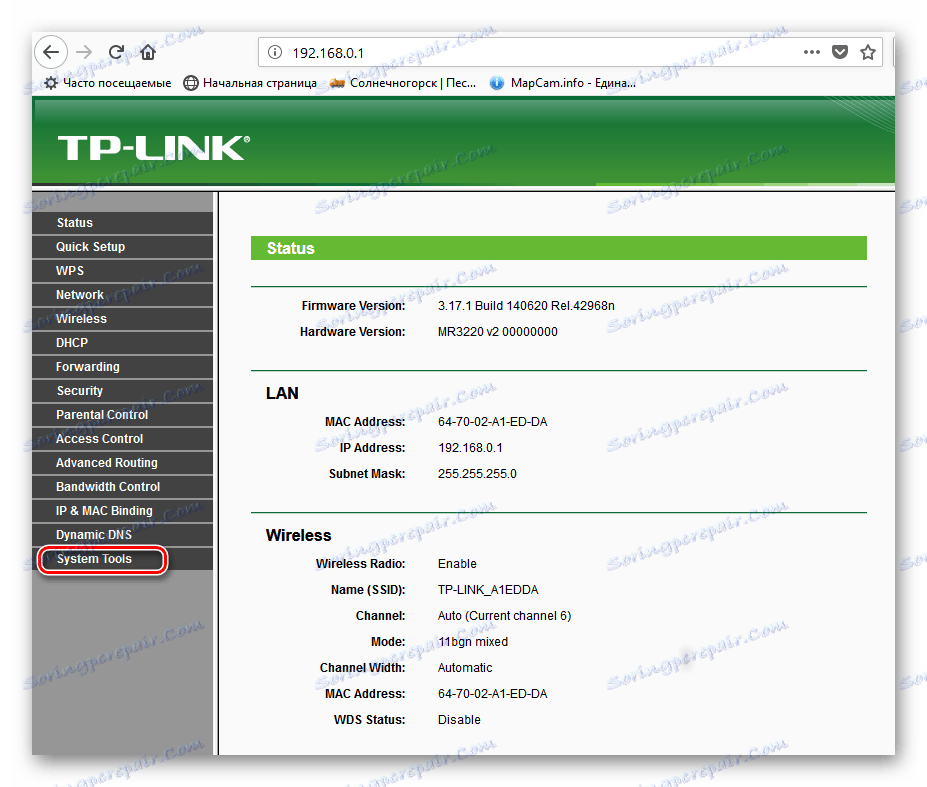ТП-Линк рутер ребоот
Типично, током рада, ТП-Линк рутер дуго не захтева људску интервенцију и стабилно ради у канцеларији или код куће, успешно обављава своју функцију. Али могу постојати ситуације када је рутер замрзнут, мрежа је изгубљена, изгубљена или промењена. Како могу да рестартујем уређај? Разумемо.
Садржај
Поново покрените ТП-Линк рутер
Поновно покретање рутера је прилично једноставно, можете користити и хардверски и софтверски део уређаја. Такође је могуће користити уграђене функције Виндовс које ће се требати активирати. Размотрите детаљније све ове начине.
Метод 1: Дугме на случају
Најлакши начин за рестартовање рутера је двоструко кликнути на дугме "Он / Офф" , који се обично налази на задњој страни уређаја поред РЈ-45 портова, тј. Искључите га, сачекајте 30 секунди, а затим поново укључите рутер. Ако таквог дугмета не постоји на тијелу вашег модела, можете извлачити утикач из утичнице пола минута и поново га укључити. 
Обратите пажњу на један важан детаљ. Тастер "Ресет" , који је често присутан и на роутеру, није намењен нормалном поновном покретању уређаја и боље је да га не притиснете непотребно. Ово дугме се користи за потпуно ресетовање свих поставки на фабричка подешавања.
Метод 2: Веб интерфејс
Са било ког рачунара или лаптопа повезаног на рутер преко жице или преко Ви-Фи-а, лако можете унети конфигурацију рутера и ребоотирати га. Ово је најсигурнији и најзначајнији начин ребоотирања ТП-Линк уређаја, који препоручује произвођач хардвера.
- Отворите било који веб прегледач, у траку за адресу, укуцајте
192.168.1.1или192.168.0.1и притисните Ентер . - Отвориће се прозор аутентичности. Подразумевано, логин и лозинка су иста овдје:
admin. Унесите ову реч у одговарајућа поља. Кликните на дугме "ОК" . - Идемо до странице са конфигурацијом. У левој колони нас интересује "Системски алати" одељак . Кликните на леви тастер миша на овој линији.
![Прелазак на системске поставке на ТП-Линк рутеру]()
- У блока поставки система рутера изаберите параметар "Ребоот" .
- Затим на десној страни кликните на икону "Ребоот" , односно започните процес поновног покретања уређаја.
- У појављивом малом прозору потврђујемо наше акције.
- Појављује се процентуална скала. Ребоот траје мање од једног минута.
- Тада се главна страница конфигурације рутера поново отвара. Готово! Уређај се поново покреће.

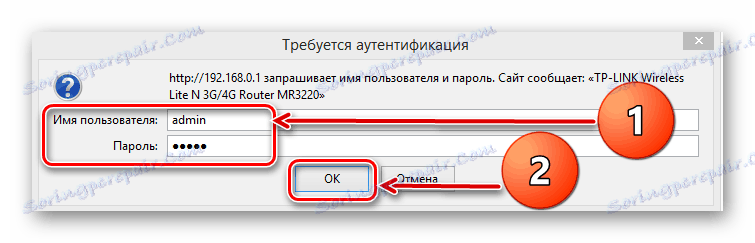
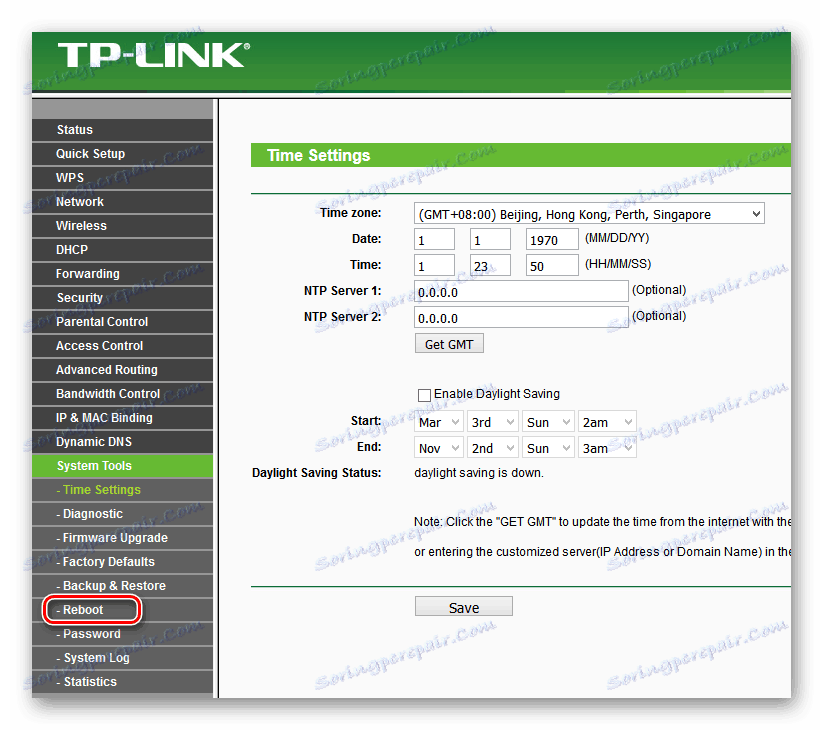
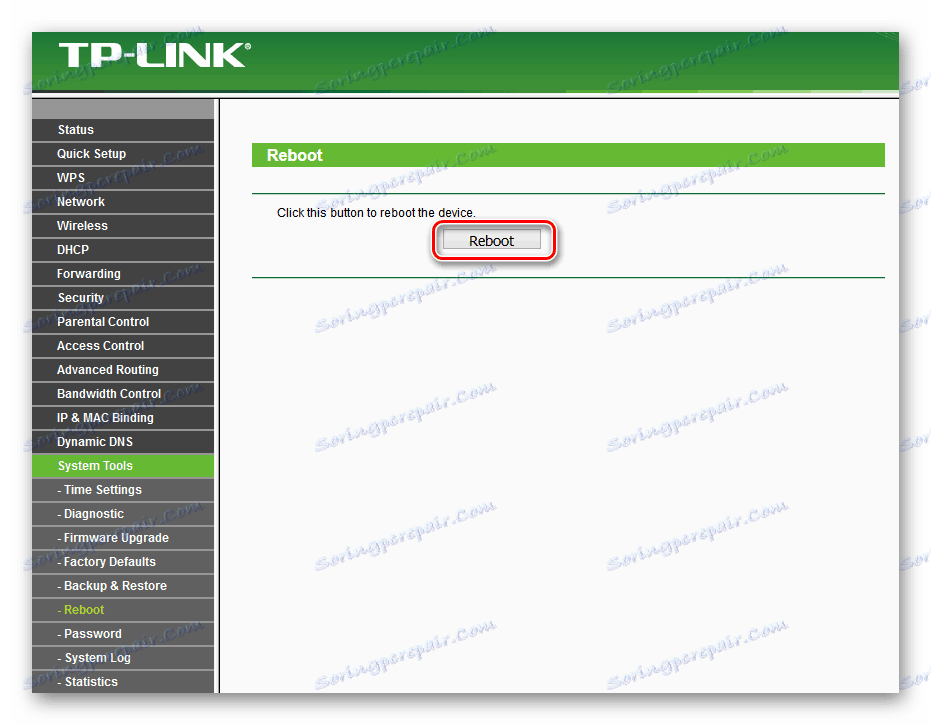
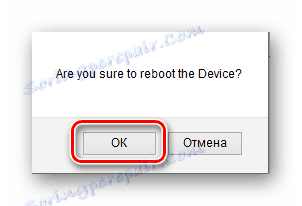
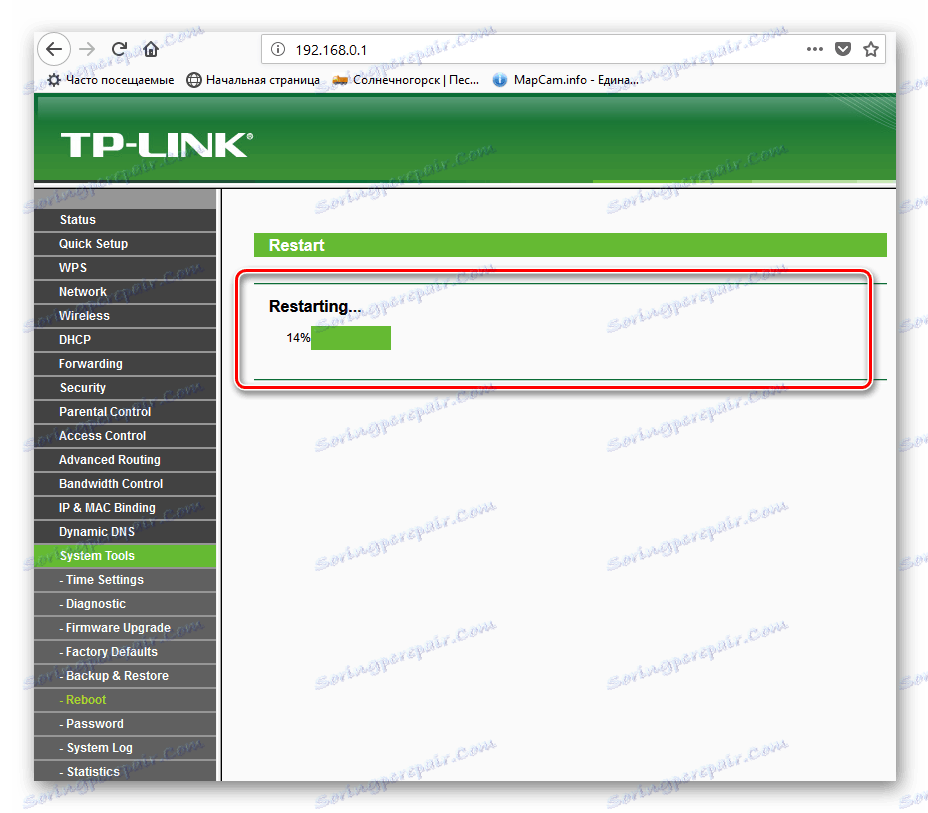
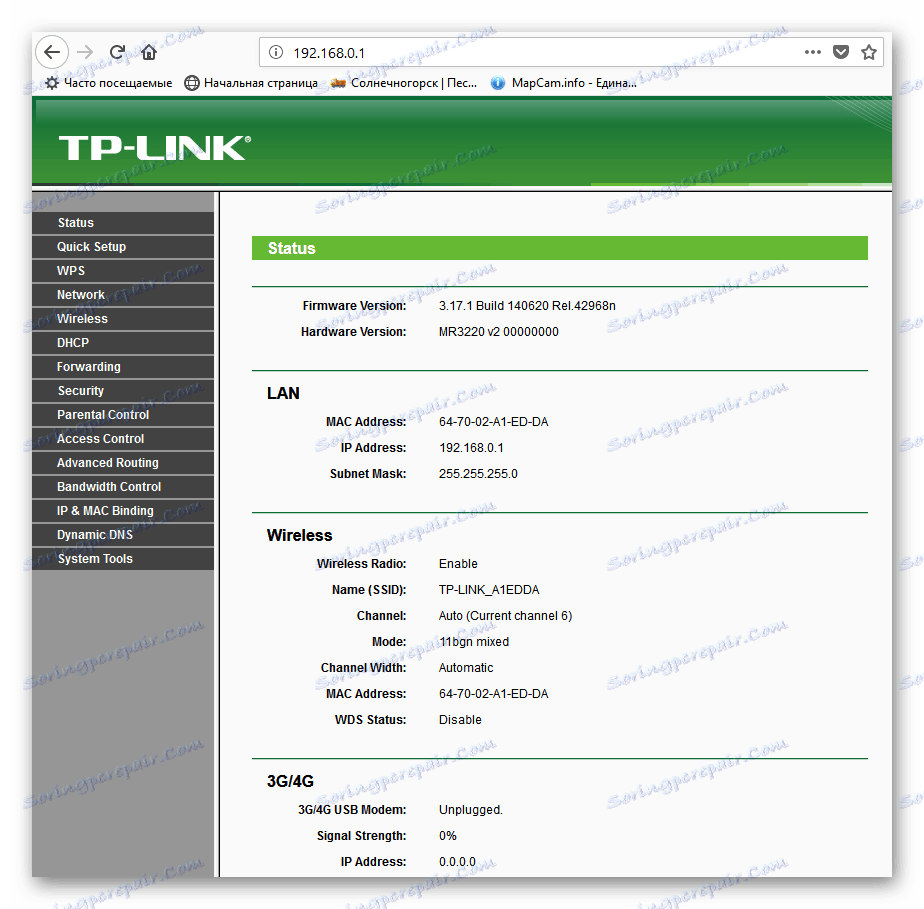
Метод 3: Користите телнет клијента
Да бисте контролисали рутер, можете користити телнет, мрежни протокол присутан у било којој најновијој верзији оперативног система Виндовс. У оперативном систему Виндовс КСП, то је омогућено по подразумеваној вредности, у новијим верзијама оперативног система, ова компонента може бити брзо повезана. Размислите као пример рачунар са инсталираним Виндовс 8. Имајте на уму да сви модели рутера не подржавају телнет протокол.
- Прво морате активирати телнет клијента у Виндовсу. Да бисте то урадили, кликните на ПЦМ на "Старт" у менију који се појави, изаберите колону "Програми и компоненте". Алтернативно, можете користити пречицу за тастатуру Вин + Р и у прозору Покрени укуцајте команду:
appwiz.cpl, потврђујући Ентер . - На страници која се отвара, заинтересовани смо за одељак "Омогућавање или онемогућавање компоненти Виндовса" , гдје идемо.
- Ставите ознаку у поље параметра "Телнет Цлиент" и притисните дугме "ОК" .
- Виндовс брзо инсталира ову компоненту и информише нас о завршетку процеса. Затворите језичак.
- Дакле, телнет клијент је активиран. Сада можете да пробате на послу. Отворите командну линију као администратор. Да бисте то урадили, кликните на РМБ на икони "Старт" и одаберите одговарајућу линију.
- Унесите команду:
telnet 192.168.0.1. Започињамо његово извршење кликом на Ентер . - Ако ваш рутер подржава телнет протокол, клијент се повезује са рутером. Унесите корисничко име и лозинку, подразумевано -
admin. Затим упишите наредбуsys rebootи притисните Ентер . Опрема се поново покреће. Ако ваш хардвер не ради са телнетом, појављује се одговарајућа порука.
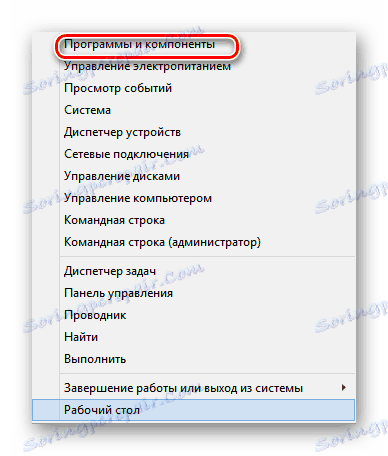
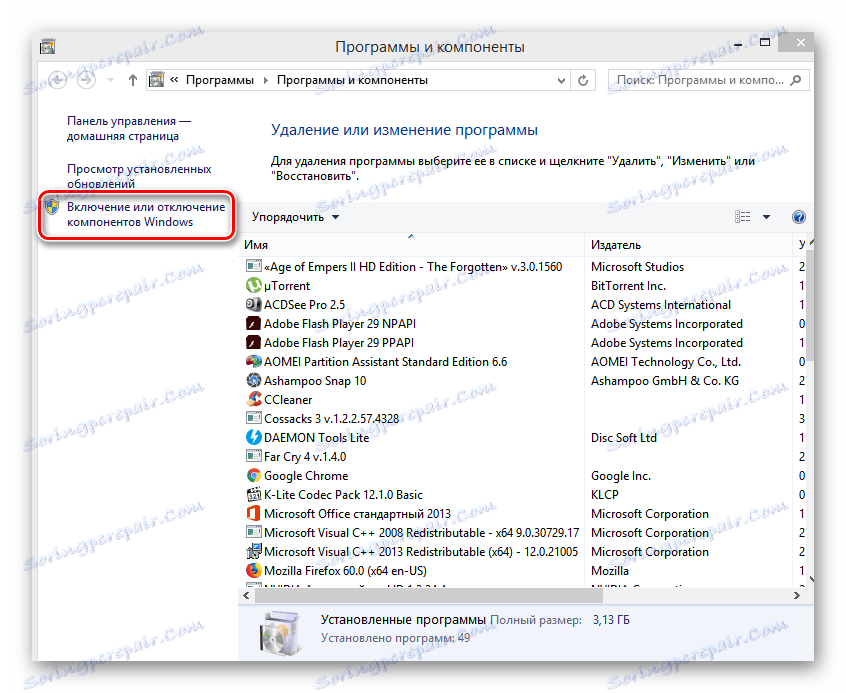
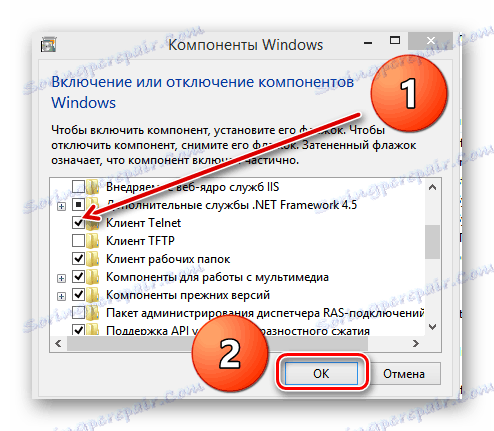
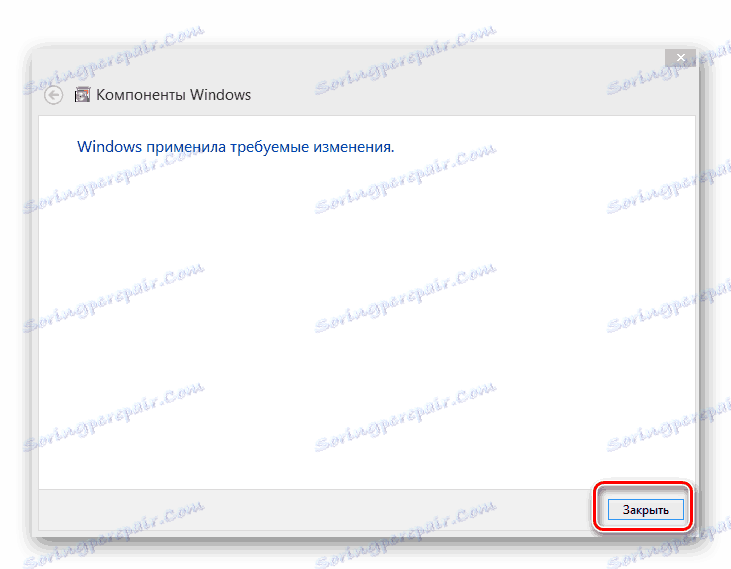
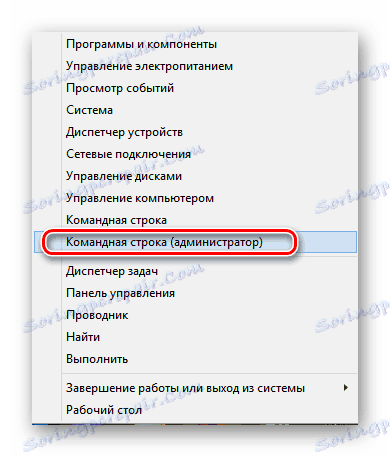
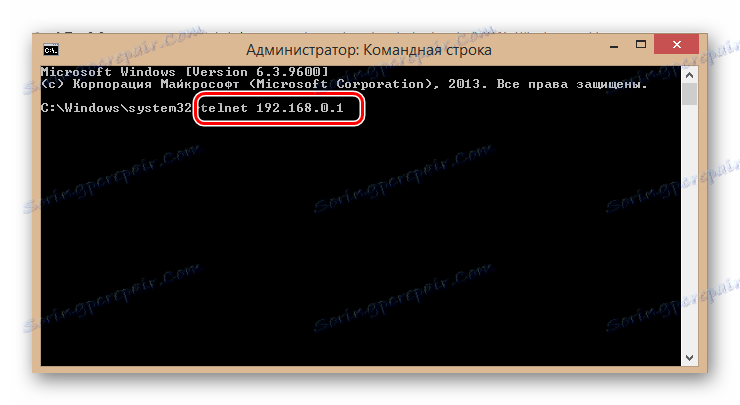

Горе наведене методе за поновно покретање ТП-Линк рутера су основне. Постоје алтернативе, али просечан корисник вероватно неће писати скрипте да изврши ребоот. Зато је најбоље користити веб интерфејс или дугме на кућишту уређаја и не комплицирајте решење једноставног задатка са непотребним потешкоћама. Желимо вам стабилну и стабилну Интернет везу.
Погледајте и: Конфигурирање ТП-ЛИНК ТЛ-ВР702Н рутера